Ebben a cikkben bemutatjuk, hogyan lehet új óra időpontokat létrehozni, valamint hogyan kezelhetjük a már meglévőeket.
Figyelem: ⚠️ Az online foglaláshoz tartozó opciók csak akkor jelennek meg, ha az előfizetése tartalmazza az Online órarend modult.
A funkció a Teremkezelés -> Óra időpontok menüpontban érhető el.
A modulban lehetőségünk van:
-
heti, napi vagy listanézet megtekintésére
-
edző, terem, felosztás és óra szerint szűrni az időpontokat
-
gyors navigációra az egyes termek között, amelyek létrehozásra kerültek a rendszerben (bővebben itt)
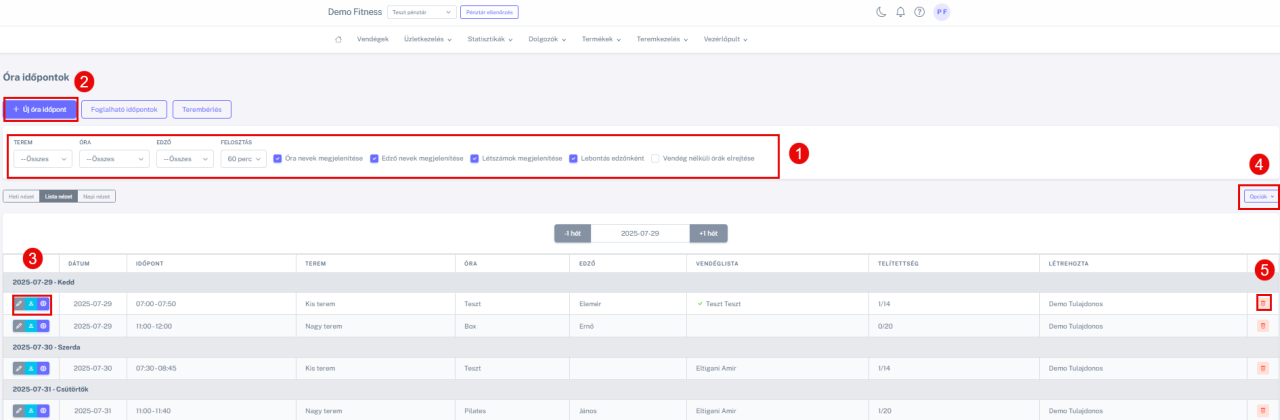
Új óra időpont létrehozása (1)
-
Kattintsunk a Új óra időpont gombra.
- Válasszuk ki, hogy egy vagy több dátumra hoznánk létre az időpontot
-
Töltsük ki:
-
a dátumot (-tól -ig intervallum)
-
a termet, órát és edzőt
-
a kezdési időpontot és az időtartamot
-
a maximális férőhelyek számát
- Kivétel dátumok (egymás alá)
-
- Jelöljük be, hogy mely napokon legyen az óra
-
Jelöljük be az Online foglalható időpont opciót, ha a vendégek weben keresztül is foglalhatnak. Ezt követően állítsuk be az online foglalási paramétereket:
-
Online foglalható időpont
-
Online kezdés előtt lezárás (óra)
-
Online foglalható férőhely
-
Online lemondás óra kezdete előtt ennyivel (óra)
-
Online foglalás lezárva
-
- Jelöljük be, ha engedélyezzük a várólistát.
-
Kattintsunk a Mentés gombra.
- A rendszerben sikeresen létrejön az időpont a mentést követően.
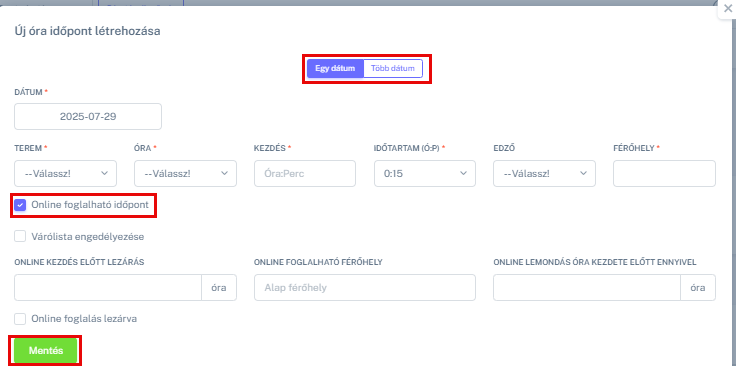
Vendéglista kezelése (3)
- Kattintsunk a Vendéglista (
 ) gombra.
) gombra. - A megjelenő ablakban az alábbi műveletek végezhetőek el:
- Vendég hozzáadása gomb: További vendég hozzáadása az órához. A gomb inaktív, ha az óra betelt.
- Email küldés gomb: E-mail kiküldése a vendégeknek.
- Várólista: Túljelentkezés esetén az órára kattintva megtekinthető, hány fő szerepel a várólistán, valamint a személyek e-mail címei és telefonszámai is.
- Megjelent vagy nem jelent meg kapcsológomb: A vendég státuszának a jelölése.
-
Óra időpont jelentkezés szerkesztése (
 ).
). - Óra időpont törlése (
 ).
).
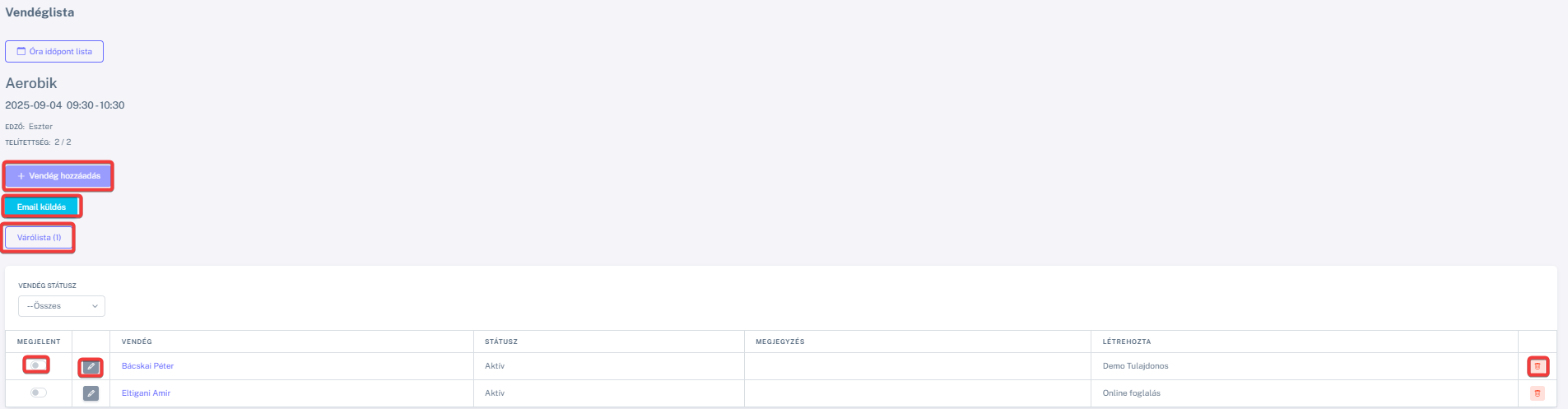
Jutalékok újraszámítása (3)
- Kattintsunk a Jutalékok újraszámítása (
 ikon) gombra.
ikon) gombra. - A rendszer újraszámítja a jutalékokat és megjelenik a sikerességét igazoló üzenet is.
Óra időpont szerkesztése (3)
- Kattintsunk a Szerkesztés (ceruza
 ikon) gombra.
ikon) gombra. - A megjelenő ablakban módosítsuk az adatokat, amelyeket szeretnénk.
- A Mentés gombra kattintva elmenthetőek a változtatások.
Óra időpont törlése (5)
- Kattintsunk a Törlés (kuka
 ikon) gombra.
ikon) gombra. - Kattintsunk az Igen gombra a törlés megerősítéséhez.
- Az óra időpont véglegesen törlésre kerül a rendszerből és eltűnik a listából.